Повышение резкости, пожалуй, одна из самых распространённых операций при обработке фото. Применение фильтра контурная резкость – одна из возможностей эту операцию осуществить, чем сегодня и займёмся.
Фильтр контурная резкость скрывается в главном меню программы и добраться до него можно пройдя по пути (Фильтр – Усиление резкости – Контурная резкость) Для того чтобы работа с ним была более наглядной откройте в фотошоп какое-либо изображение резкость которого вы хотите повысить.
Работа с фильтром «Контурная резкость»
Принцип действия этого фильтра основан на нахождении областей со значительными изменениями цвета и тона и повышении контрастав эти областях. Следовательно, во избежание появления нежелательных артефактов не следует злоупотреблять его применением.
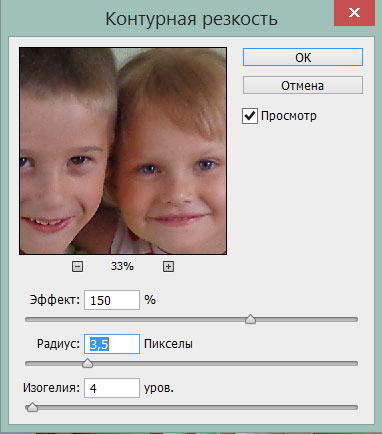
Откройте окно фильтра контурная резкость пройдя по пути описанном выше. Давайте рассмотрим его настройки: В верхней части окна фильтра есть небольшое окно просмотра оно применяется для просмотра увеличенных фрагментов изображения для оценки действия инструмента.
Для того чтобы открыть нужный фрагмент изображения в этом окне перенести указатель мыши на изображение, курсор примет вид пустого прямоугольника. Кликнув по интересующему вас участку фото вы поместите его в окно просмотра фильтра. Для увеличения или уменьшения фрагмента используйте кнопки ниже окна просмотра.
Теперь непосредственно перейдём к органам управления контурной резкостью: Управлять фильтром можно как с помочью полей ввода, так и с помощью ползунков, первый из них (Эффект) отвечает за повышение контраста. Следовательно, 100% увеличение в двое 200% в четыре раза по отношению к исходному изображению.
Второй ползунок (Радиус) определяет ширину области, в которой производится улучшение контраста. Величина эта задаётся в-десятых долях пиксела. Для определения радиуса можно использовать простое правило. Нужно разделить разрешение изображения на двести. Разрешение моего фото 350 ppi (пикселов на дюйм) следовательно максимальный радиус для него будет равен 1,75 пикс.
Еще один и последний регулятор фильтра (Изогелия) этот регулятор устанавливает значения минимального различия уровней яркости с которого начинается действие фильтра контурная резкость. Чем меньше значение этого параметра тем менее избирательно действие фильтра. Для своего изображения я установил значение 8.
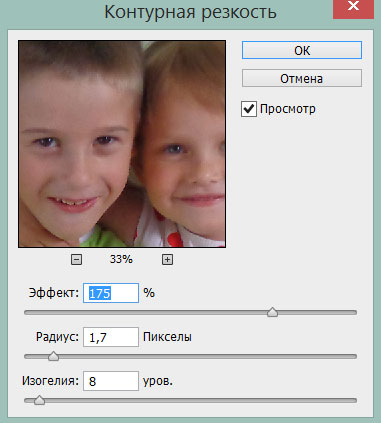
Вот собственно и все тонкости работы с этим фильтром повышения резкости. Его удобно использовать при подготовке фото к печати, так как при печати краска всегда слегка расплывается поэтому нужно создавать небольшой запас по резкости. Обычно эту операцию проводят уже после того как фото приведено к нужному размеру и разрешению (о том, как это сделать читайте здесь), и над ним проведены все манипуляции по коррекции.
Однако если вы планируете скорректировать тоновый интервал, но повышение резкости лучше провести до него что бы не потерять детали в светах и тонах.
Значение параметров настройки контурной резкости определяются исходя из конкретного изображения. Для изображений содержащих большое количество деталей требуется значения радиуса можно увеличить, а значения изогелии напротив уменьшить. Для фото людей меньше радиуса и большее изогелии. Для большего повышения резкости можно использовать фильтр несколько раз.
В продолжении разговора про обработку фото поговорим о применении уровней яркости для коррекции тонового интервала






